Bạn đang xem bài viết Cách tắt tài khoản Administrator trong Win 10 tại Pgdphurieng.edu.vn bạn có thể truy cập nhanh thông tin cần thiết tại phần mục lục bài viết phía dưới.
Tài khoản Administrator trên Windows 10 bị ẩn đi bởi tính năng admin sẽ tự động tích hợp vào tài khoản khi bạn cài Windows. Nếu máy của bạn hiển thị tài khoản này và không biết tắt tài khoản này như thế nào thì bạn hãy theo dõi hướng dẫn sau đây.
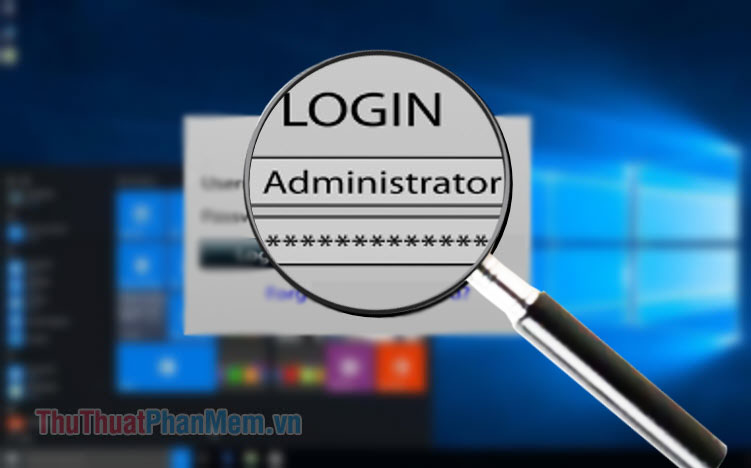
1. Tắt tài khoản Administrator trong Computer Management
Bước 1: Bạn click chuột phải vào nút Start (1) => Computer Management (2).
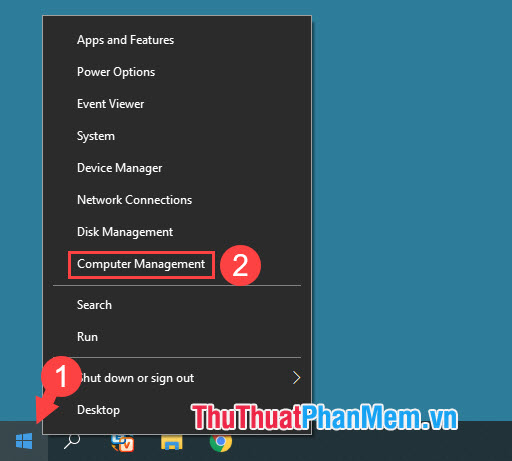
Bước 2: Bạn chọn Local Users and Groups (1) => Users (2) => click chuột phải vào tài khoản Administrator (3) => Properties (4).
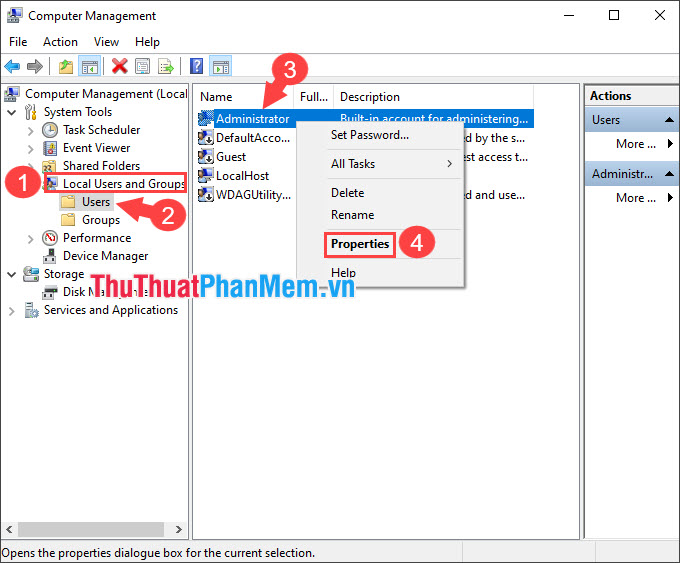
Bước 3: Bạn tích chọn vào mục Account is disabled và nhấn Apply (1) => OK (2).
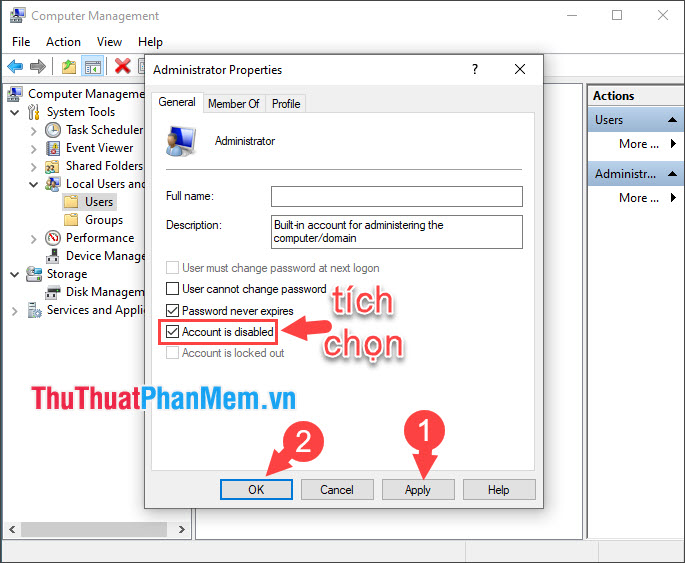
2. Tắt tài khoản Administrator với lệnh cmd
Bước 1: Bạn click vào biểu tượng Search (1) hoặc dùng tổ hợp phím Windows + S. Tiếp theo, bạn nhập từ khoá cmd (2) => Run as administrator (3).
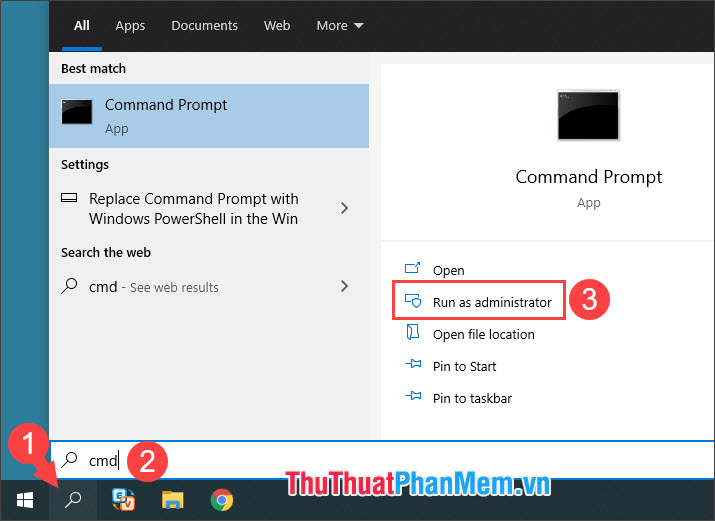
Bước 2: Bạn nhập lệnh sau và ấn Enter.
net user administrator /active:no
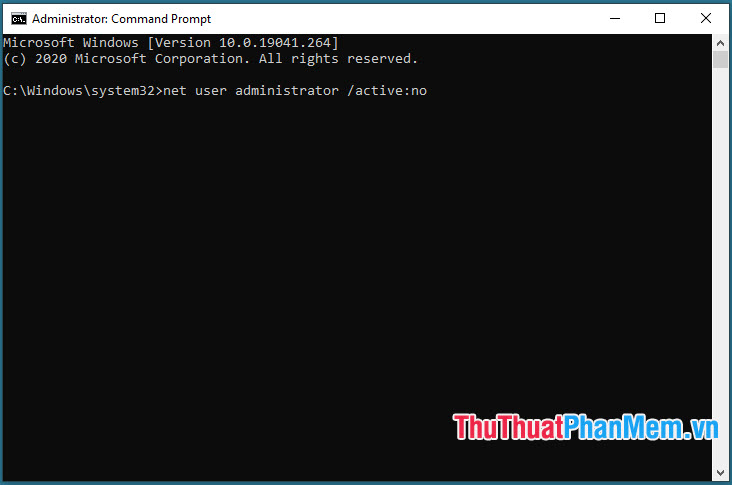
Sau khi có dòng thông báo “The command completed successfully” hiện lên là thành công.
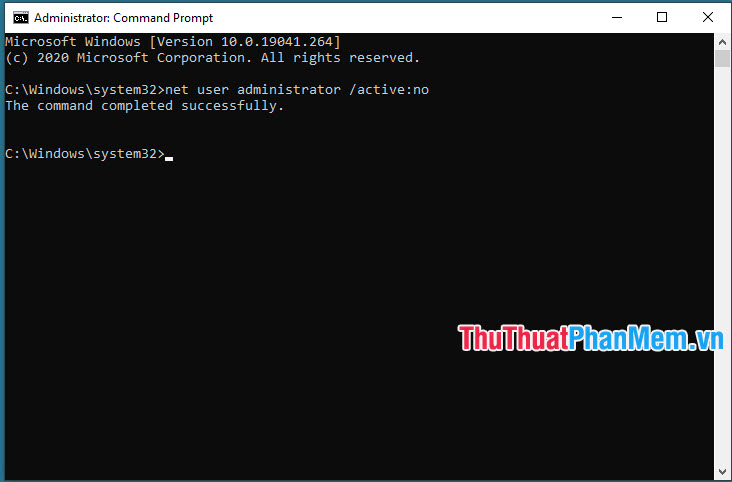
3. Dùng Winaero Tweaker
Bước 1: Bạn truy cập link https://winaero.com/download.php?view.1796 để tải về Winaero Tweaker.
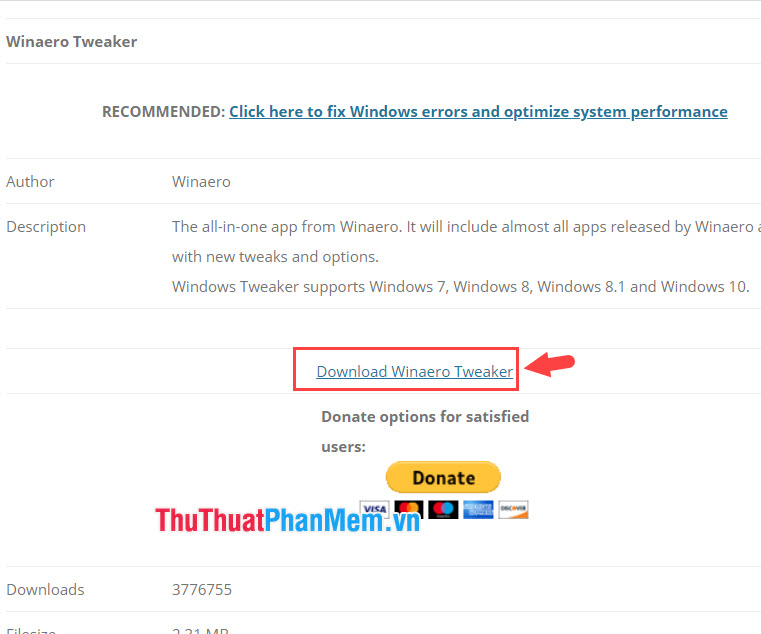
Bước 2: Bạn mở Winaero Tweaker và tìm đến User Accounts (1) => Built-in Administrator (2) => Disable Administrator account (3).

Với hướng dẫn trong bài viết, bạn có thể tắt tài khoản Administrator trên Windows 10 nhanh chóng, dễ dàng. Chúc các bạn thành công!
Cảm ơn bạn đã xem bài viết Cách tắt tài khoản Administrator trong Win 10 tại Pgdphurieng.edu.vn bạn có thể bình luận, xem thêm các bài viết liên quan ở phía dưới và mong rằng sẽ giúp ích cho bạn những thông tin thú vị.
Nguồn: https://thuthuatphanmem.vn/cach-tat-tai-khoan-administrator-trong-win-10/
Từ Khoá Tìm Kiếm Liên Quan:
